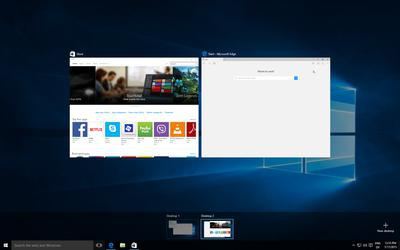Obnovte předchozí verzi systému Windows. Vrácení z Windows 10 na Windows 7
Jak víte, po vydání Windows 10 v vydáníSpolečnost Microsoft nabídla, že se k ní dostane zdarma a dokonce i bez zaváděcího disku nebo flash disku. Chcete-li to provést, bylo nutné pouze kliknout na příslušnou ikonu, která se objevila v pravém dolním rohu. Mnoho lidí okamžitě využilo příležitosti k vyzkoušení inovací společnosti Microsoft. Ale je to otázka, že se ne všichni zamilovali.
To je důvod, proč tento článek podrobně řekne,Jak obnovit předchozí verzi systému Windows. Tento proces lze rozdělit do několika etap a provádět různými metodami, až po kardinály. Proto je lepší se naučit, aby to bylo řečeno, instrukce a dělat všechno na ní, aby se předešlo nezvratným důsledkům.
Vrátit systém zpět
Možná jen málo lidí ví, ale po upgradu naSystém Windows 10 má přesně jeden kalendářní měsíc, aby odmítl a vrátil vše zpět. Právě teď zvážíme tuto možnost, když se vám po instalaci nepáčil operační systém a povolená doba odvolání nevypršela.
Mnozí, pravděpodobně, si to všimli, jakmile dříveoči se objevily na pevném disku Windows 10 a přesněji, pak na jednotce C vznikl taťka s názvem Windows.old. Známé osoby v kurzu, pro které je to nezbytné, ale osvětlíme ty, kteří si nejsou vědomi.

Řekněme, jen v případě operačního sálusystém zachovává svou předchozí verzi pouze za účelem vrácení, pokud je to nutné. Tato předchozí verze zůstává ve složce Windows.old. Je tam přesně jeden měsíc. To je důvod, proč bylo řečeno výše, že odvolání z Windows 10 na Windows 7 může být provedeno v případě, že termín nevypršel. Jak to udělat?
Nyní postupujte přímo k obnovení předchozí verze systému Windows:
Než byste měli být desktop. Stiskněte klávesu Win + I současně. Otevře se sekce "Nastavení".
Potřebujeme čtvrtý řádek v seznamu - "Obnova".
Nyní před vašimi očima existují různé varianty dalších kroků. Zajímá nás pouze položka "Zpět na Windows 7".
Klepněte na tlačítko "Start". Poté budete požádáni, proč jste se rozhodli obnovit předchozí verzi operačního systému.
Zadejte libovolnou možnost výběru a přesuňte se. Dokonce i před očima se zobrazí možné důsledky zrušení a doporučení. Ignorovat.
Nyní zůstane pouze klepnutím na tlačítko "Další". Pokud nemáte žádné pochybnosti o svých činnostech, pak odvážně stiskněte.
Zbývá počkat na dokončení pokroku a po chvíli bude sedmým systémem Windows vaším hlavním operačním systémem.
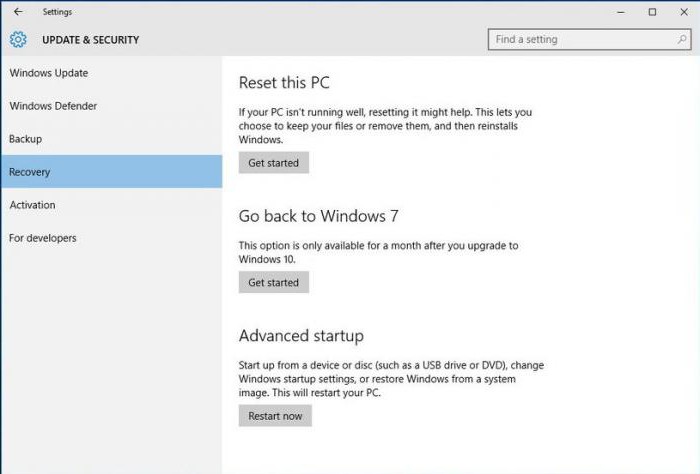
Jak vidíte, obnovení předchozí verzeWindows - to není tak složitý případ. Nyní však bylo předloženo nejvíce jednoduchý scénář, a je možné, že pokus o obnovení předchozí verze systému Windows se může pokazit. Proto se pojďme dál k další metodě.
Obnova obrazu
Způsob, který bude nyní prezentován, je nesmírnýZřídka se používá, ale ne proto, že není efektivní, ale protože je málo známé. Přesto stojí za zmínku, protože je to další způsob, jak obnovit předchozí verzi systému Windows. Jak dlouho to trvá, je těžké říci, že všechno závisí na tom, jak jste se připravili, ale v pořádku.

Mělo by se okamžitě zmínit, že teď to budeZvažte vrácení z Windows 10 na Windows 7, i když je tato metoda vhodná pro jiné verze operačních systémů. A co je nejdůležitější, co potřebujete vědět je, že musíte zaznamenat obrázek v době, kdy stále máte systém Windows 7:
Prvním krokem je zadání "Ovládacího panelu" a výběr "Systém a zabezpečení".
Pak klikněte na "Zálohování a obnovení".
Tam, v levém postranním panelu, je řádek "Vytvoření obrazu systému". Stlačeme na to.
Nyní musíte vložit USB flash disk do konektoru USB.
V okně máte před očima tři možnosti, jak napsat obrázek: na pevný disk, na vyměnitelném médiu nebo v síti. Vyberte vyměnitelné médium.
Po výběru okna se zobrazí okno, kde musíte zaškrtnout políčko vedle jednotky flash.
Po klepnutí na tlačítko "Další" se provede proces nahrávání. Počkejte až do konce a skončíte. Nyní na jednotce flash existuje obrázek systému Windows 7 v aktuálním stavu.
Nyní, aby obnovení předchozí verze systému Windows, budete muset vložit flash disk do počítače a přes BIOS vrátit zpět.
Přeinstalujte systém
Pokud jste po přepnutí na "deset", jižměsíc uplynul a nezpálil jste obraz systému Windows 7, jak je uvedeno výše, pak je jediným způsobem, jak se vrátit zpět, úplné restartování systému Windows. Jedná se o velmi radikální metodu, ale neexistují další možnosti.
Faktem je, že budete potřebovat zpočátkuvytvořit bootovací USB flash disk nebo disk. To lze provést na libovolném operačním systému, my prostě spálit Windows 7. Takže teď uvažovat podrobně co dělat.
Vytvořte zaváděcí USB flash disk
Chcete-li vytvořit zaváděcí flash disk, musítestáhnout program. Říká se tomu Rufus, bez ohledu na to, jakou verzi. A také je nutné si na internetu stáhnout obrázek Windows 7. Ujistěte se, že formát souboru je přesně ".iso".

Nyní vložíme USB flash disk do počítače a spustíme program. Než budeš malé okno.
Klikněte na ikonu disku v levém dolním rohu. Předtím, než budete mít okno, ve kterém je třeba připravit cestu k staženému snímku. Jakmile je cesta položena, klikněte na tlačítko "Otevřít".
Nyní v horní části okna v prvním řádku vyberte jednotku flash.
Ve druhém řádku zadejte "MBR pro počítače s BIOS nebo UEFI".
Dalším řádkem je výběr systému souborů. Určete systém souborů NTFS.
Stiskneme tlačítko "Start".
To je všechno, po ukončení procesu bude vytvořena jednotka Flash s obrazem Windows 7.
Instalace systému Windows 7
Po zaregistrování paměti flash je nutnépokračujte v instalaci. Chcete-li to provést, vložte USB flash disk do počítače a restartujte počítač. Při spuštění systému stiskněte klávesu Del nebo F2 pro vstup do systému BIOS. Po kartě BOOT musíte vybrat nejprve zaváděcí zařízení jednotky USB flash. Dále na poslední kartě opustíme systém BIOS a uložíme nastavení.

Po počáteční úvodní obrazovce počítače předtímuvidíte Průvodce instalací systému Windows. Všechno je jednoduché. Postupujte podle pokynů pečlivě přečíst a nainstalovat operační systém na jednotce C. Po zahájení instalace bude trvat asi půl hodiny (v závislosti na výkonu vašeho počítače), a před vašima očima budou zcela nové a čisté Windows 7.
Závěr
Jak můžete vidět, vrátit se z "deseti" na"Sedm" není tak těžké. Kromě toho je možné vybrat z několika možností. Každá z nich je dobrá svým vlastním způsobem. Takže první není těžké a nejjednodušší. Druhá metoda vás naučí psát Windows a používat ji v budoucnu a všechna nastavení před nahráváním budou uložena. Třetí metoda vás naučí, jak přeinstalovat operační systémy. Jak používat, vyberte pouze vy.